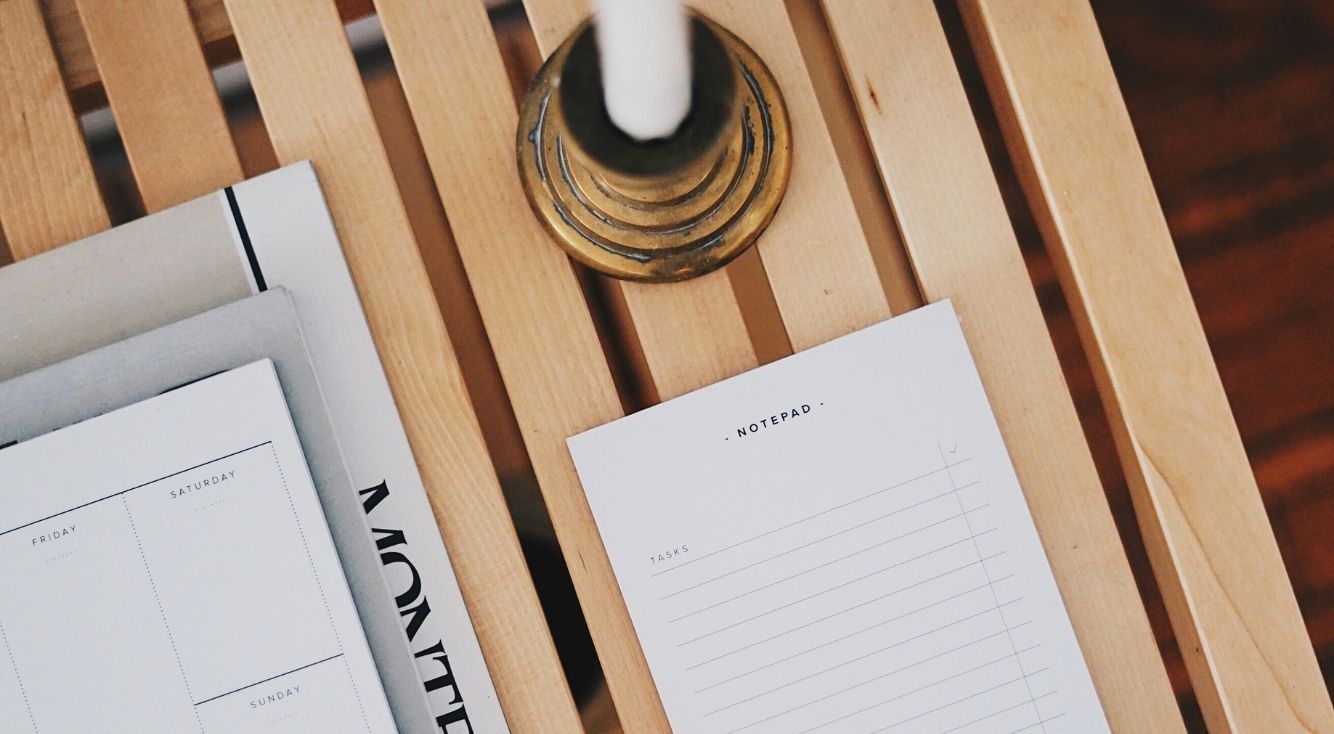
【TikTok】動画・コメント・アカウントの消し方は?復元できるかどうかも解説
Contents[OPEN]
【TikTok】動画の消し方の次はプライバシー設定もチェック
TikTokに投稿した動画を他の人に保存されたくない人は、プライバシー設定にしておくことをおすすめします。
ここでは、プライバシーの設定方法を紹介します。
他ユーザーが動画を保存できなくなるよ
TikTokには、プライバシー保護として、自分の動画を保存されないようにできる設定があります。
設定をオンにすれば、他の人はダウンロードできなくなるので、動画が拡散する心配がありません。
プライバシー設定のやり方は?
プライバシー設定のやり方は、以下のとおりです。
iPhoneの場合
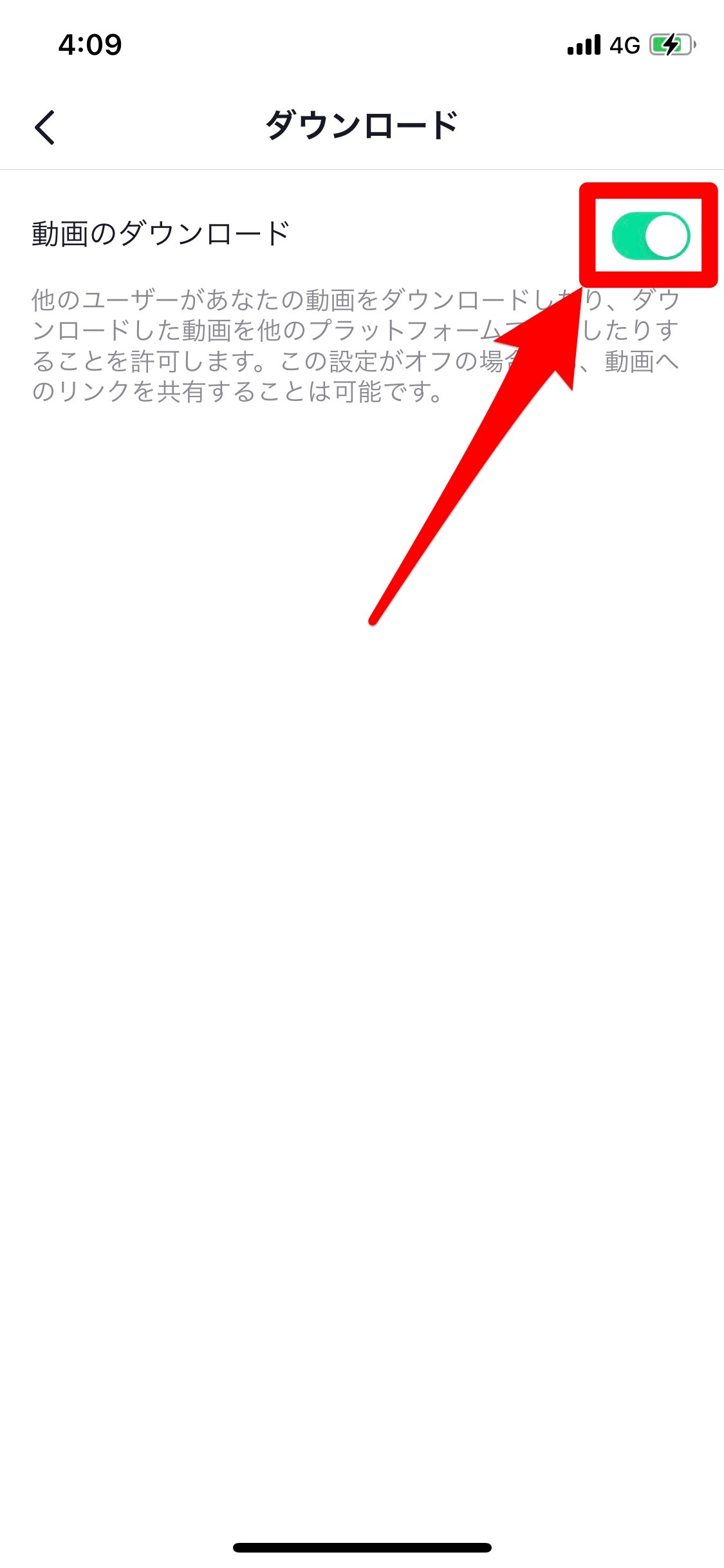
- TikTokアプリを開き、画面下の「プロフィール」タブをタップします。
- プロフィール画面を開いたら、右上の「三」マークをタップします。
- メニューが表示されるので、「設定とプライバシー」をタップします。
- 「プライバシー」→「ダウンロード」の順にタップしていきます。
- 「動画のダウンロード」のスイッチをオフにします。
Androidの場合
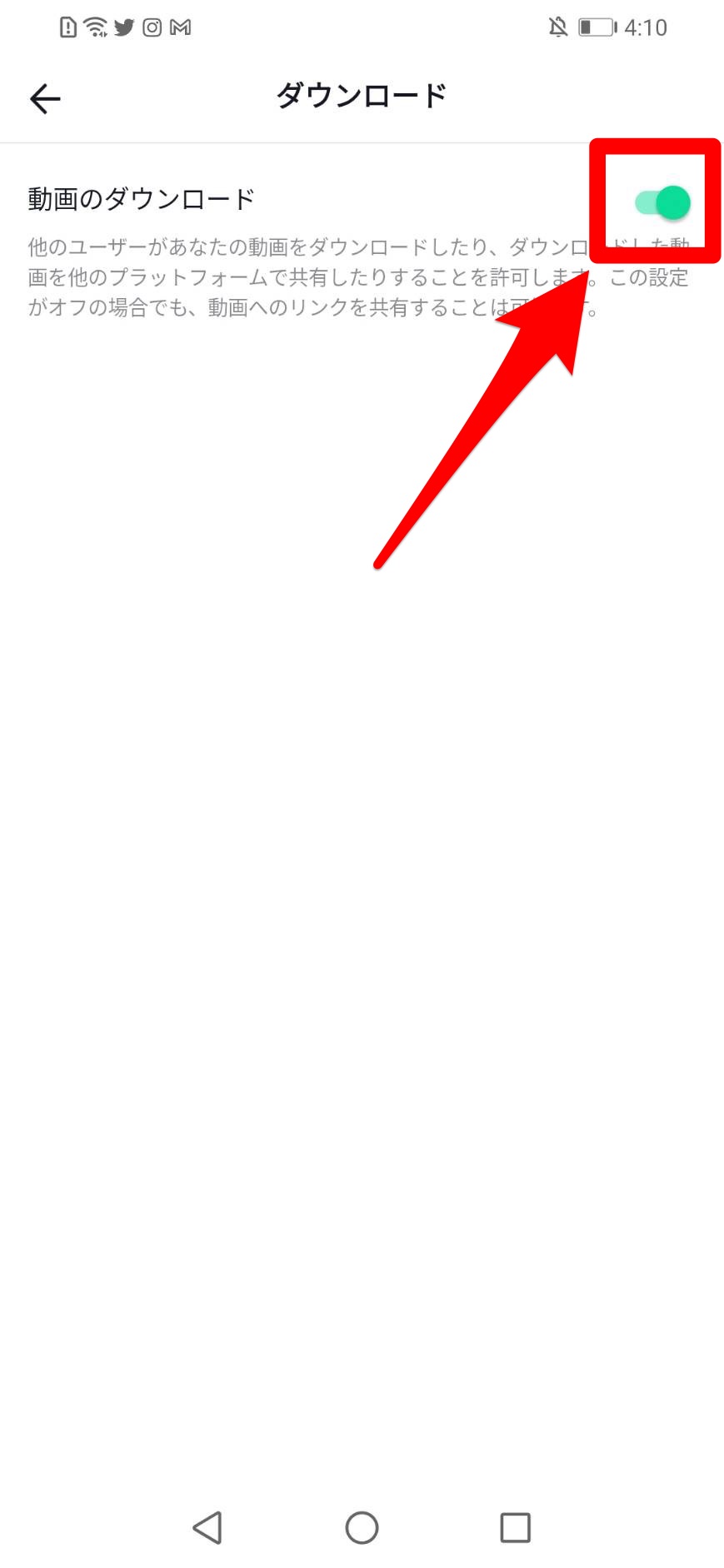
- TikTokアプリを開き、画面下の「プロフィール」タブをタップします。
- プロフィール画面を開いたら、右上の「三」マークをタップします。
- メニューが表示されるので、「設定とプライバシー」をタップします。
- 「プライバシー」→「ダウンロード」の順にタップしていきます。
- 「動画のダウンロード」のスイッチをオフにします。
注意!録画やスクショで保存される可能性はある
動画のダウンロードボタンがなくなったとしても、録画とスクショによって動画の内容を保存される可能性があります。
TikTokでは、録画とスクショの対策がされていないので、保存されるリスクがあることだけ覚えておきましょう。
【TikTok】動画の消し方と公開範囲設定
TikTokに投稿した動画を「他の人に見られたくない。でも削除したくない」という方は、非公開設定がおすすめです。
ここでは、非公開に設定する方法を紹介します。
動画を残しておきたい!非公開に設定しよう
非公開に設定する方法は、以下の手順を参考にしてください。
iPhoneの場合
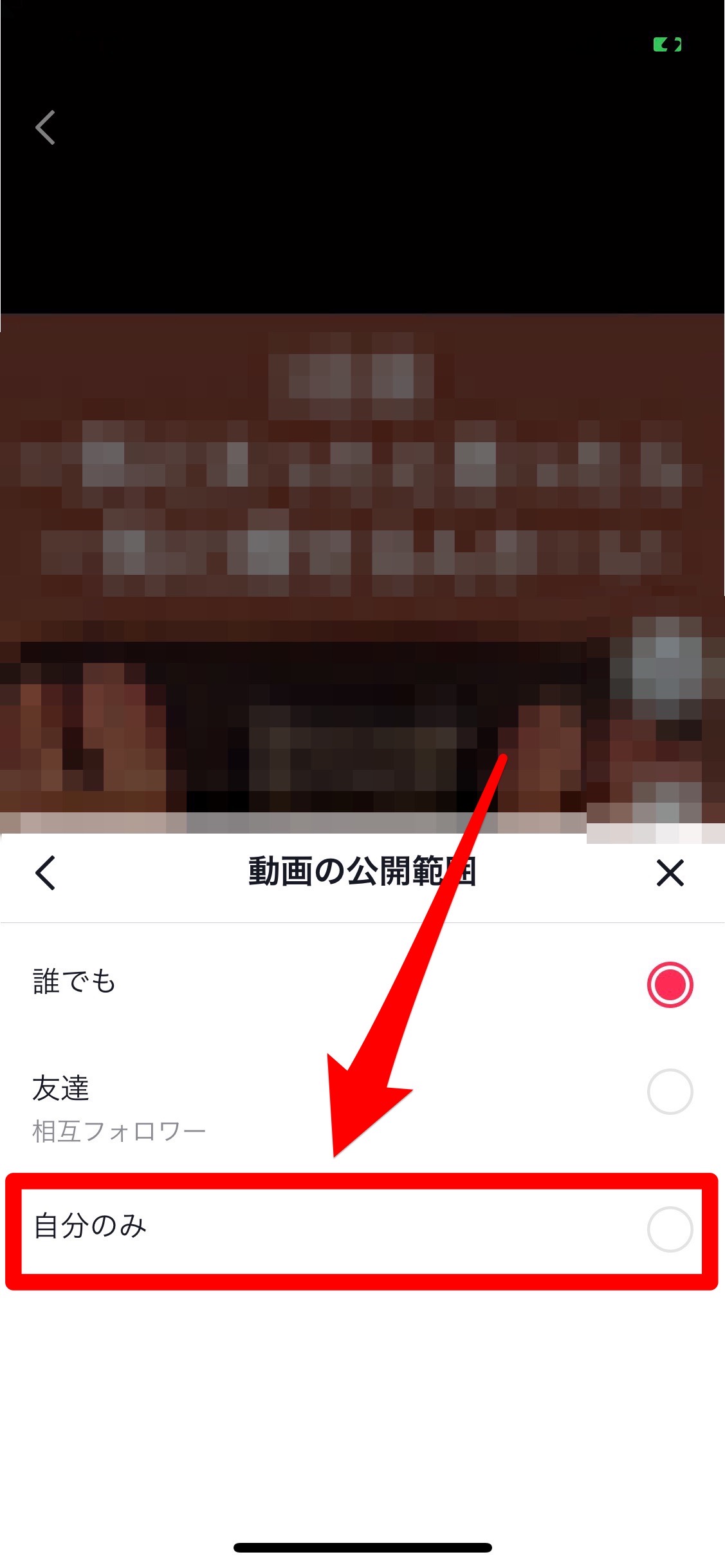
- TikTokアプリを開き、画面下の「プロフィール」タブをタップします。
- プロフィール画面を開いたら、過去にアップした動画の一覧を開き、非公開に設定したい動画を選択します。
- 動画を開いたら、右下の「…」マークをタップします。
- 「プライバシー設定」をタップします。
- 「動画の公開範囲」をタップします。
- 「自分のみ」をタップします。
Androidの場合
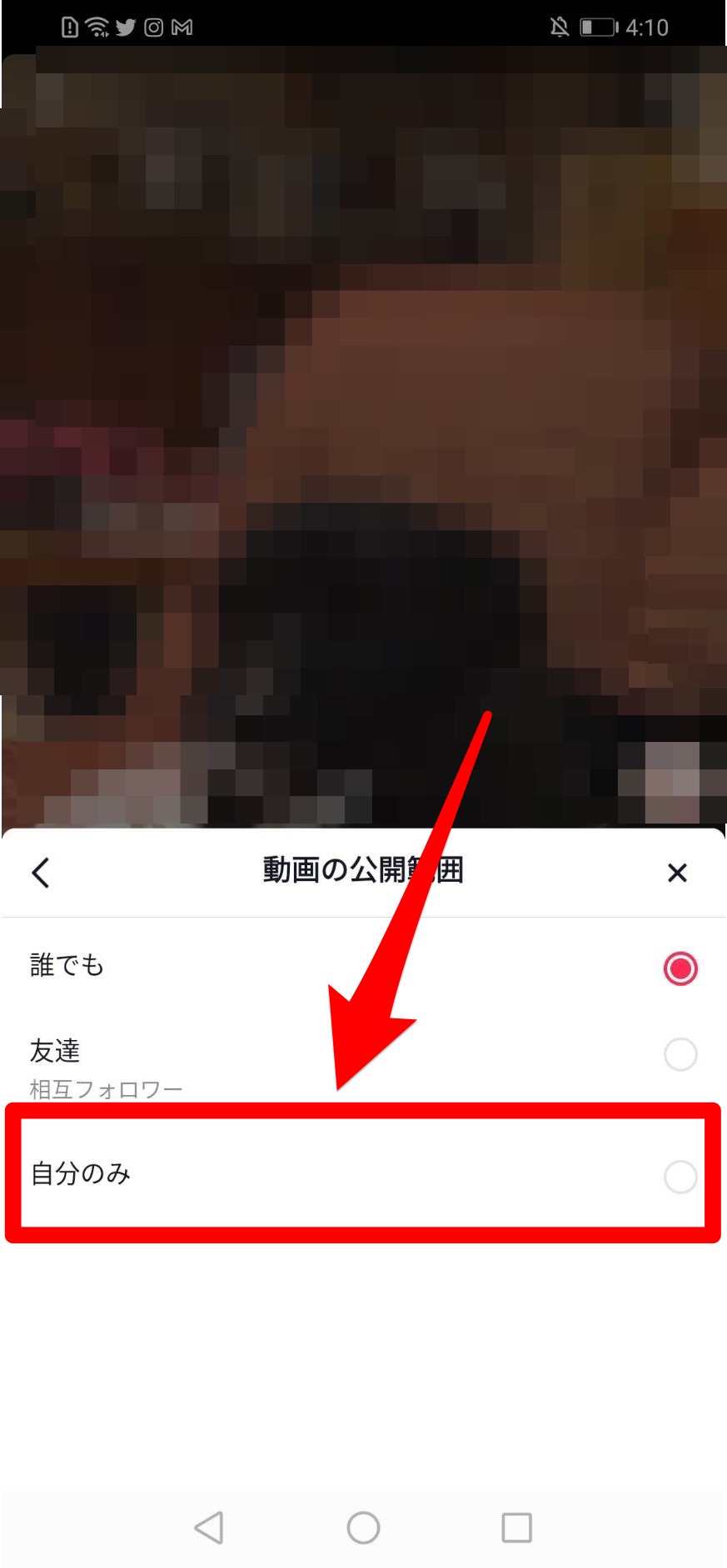
- TikTokアプリを開き、画面下の「プロフィール」タブをタップします。
- プロフィール画面を開いたら、過去にアップした動画の一覧を開き、非公開に設定したい動画を選択します。
- 動画を開いたら、右下の「…」マークをタップします。
- 「プライバシー設定」をタップします。
- 「動画の公開範囲」をタップします。
- 「自分のみ」をタップします。
TikTok ティックトック

開発:TikTok Ltd.
掲載時の価格:無料
Ver:iOS 22.6.1 / Android 22.7.4